
ここではAmazonからラジオ体操の音楽を購入し毎朝体操に設定する方法を説明します。
毎朝体操に付属している「ラジオ体操ガイド音声」以外の音楽を利用して体操を行いたい場合に参照してください。
※音楽購入によってランキングで有利になることはありません。
ラジオ体操の音楽をお持ちでない方
ラジオ体操の音楽を既にお持ちの方
ここではラジオ体操の音楽をお持ちでない方を対象に、Amazonからラジオ体操の音楽を購入しスマホにダウンロードする方法を説明します。
1.PlayストアからAmazon Musicをインストールする
このアプリはAmazonで購入したmp3ファイルをスマホにダウンロードするために必要です。
下記からインストールを行ってください。
Amazon Music
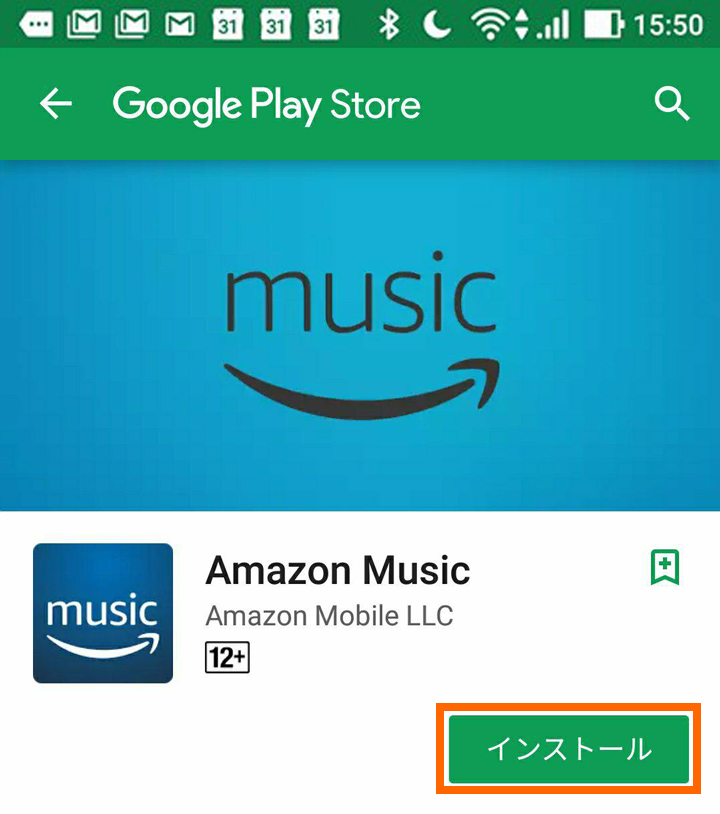
2.Amazonでラジオ体操の音楽を購入し、スマホにダウンロードする
必要に応じて下記からラジオ体操第1、2の音楽を購入してください。(両方購入される場合はアルバム全体を買うことも出来ます。)
ラジオ体操 第1〈指導入り)
ラジオ体操 第2(指導入り)
以下では「ラジオ体操 第1〈指導入り)」の購入方法を例に説明します。
「ラジオ体操 第1〈指導入り)」の「\250」ボタンを押下する。
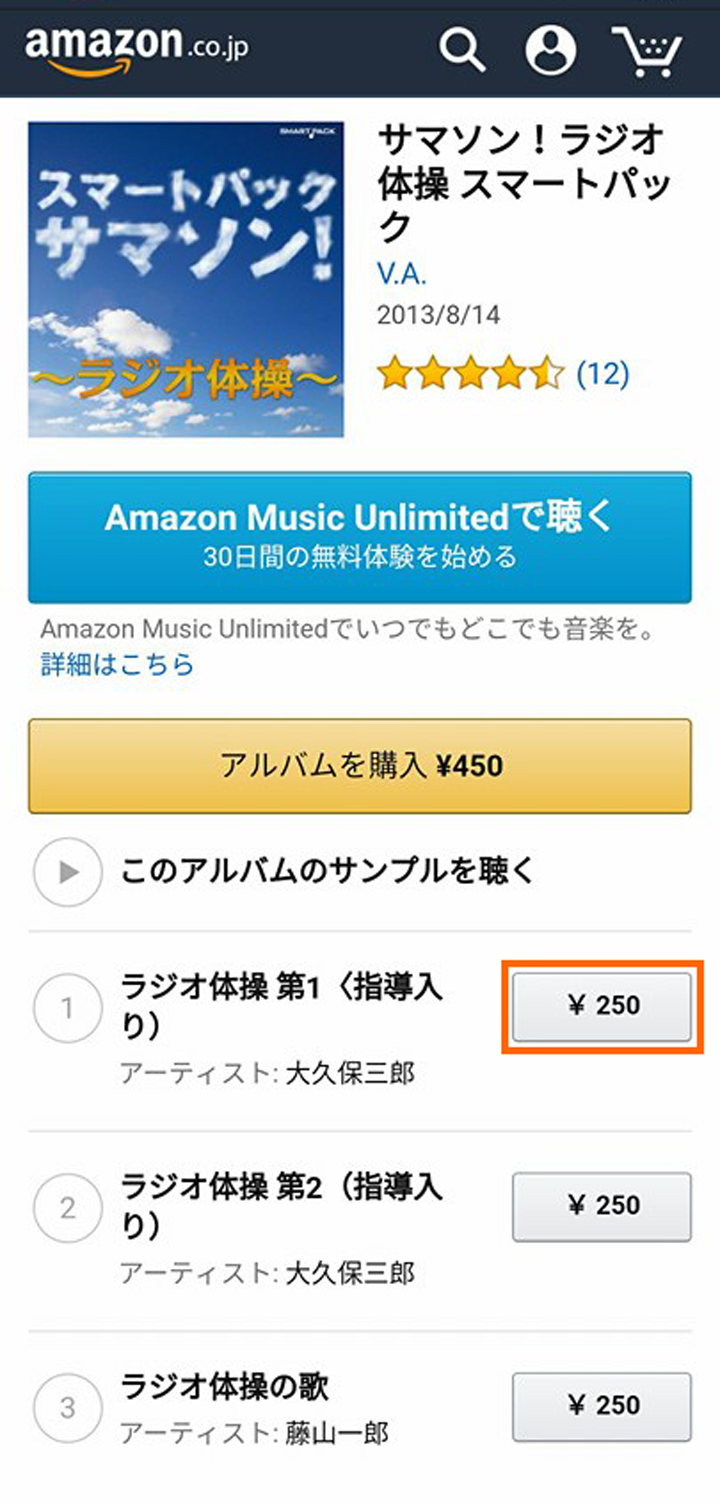
ユーザー名、パスワードを入力後にサインインする。
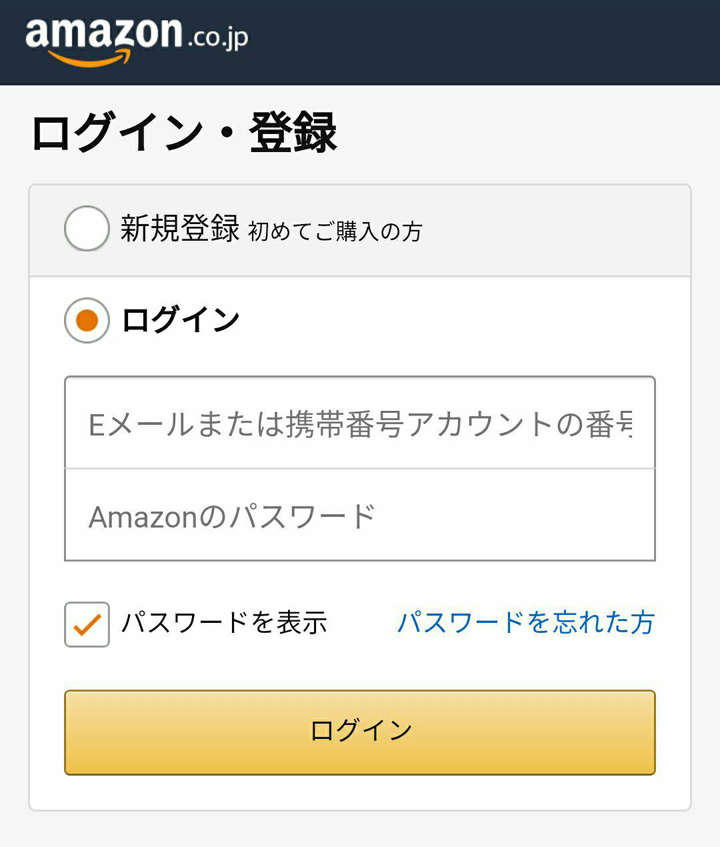
購入後に下部の「マイミュージック」ボタンを押下すると。購入済みの一覧が出る。その中から「ラジオ体操第1」の右の3つ点がある部分を押下する。
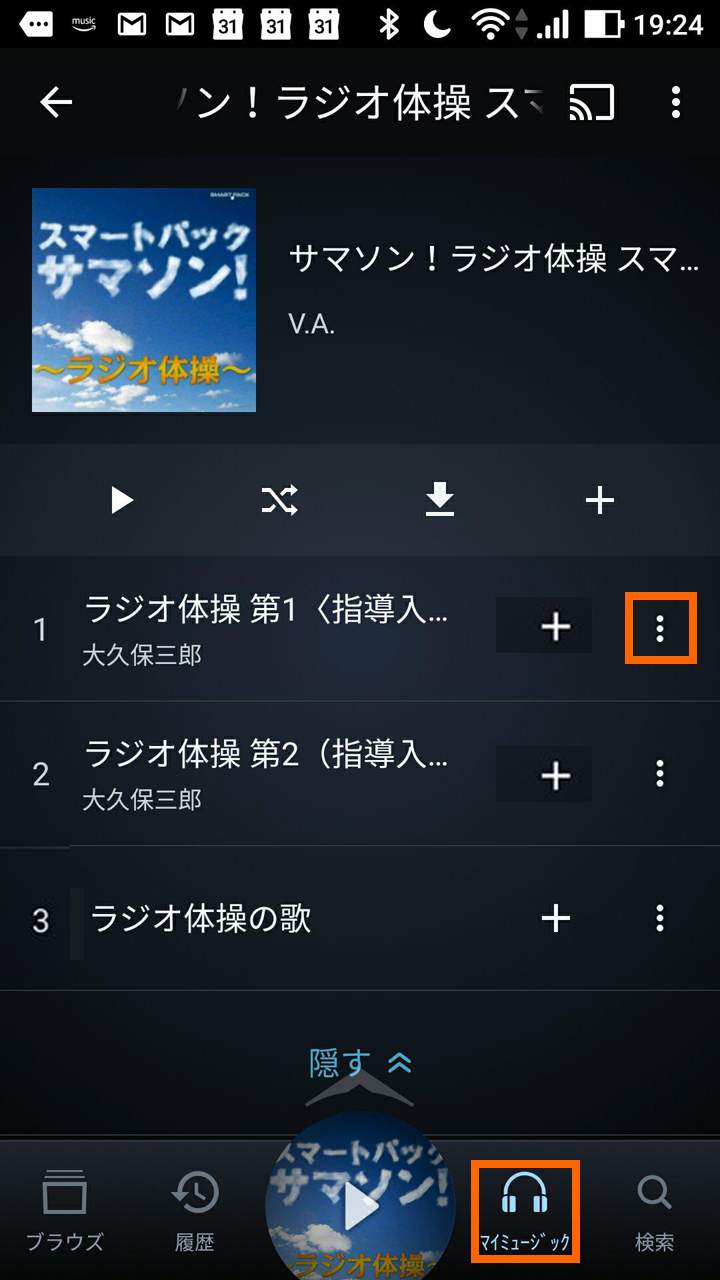
リストの「ダウンロード」を押下する。
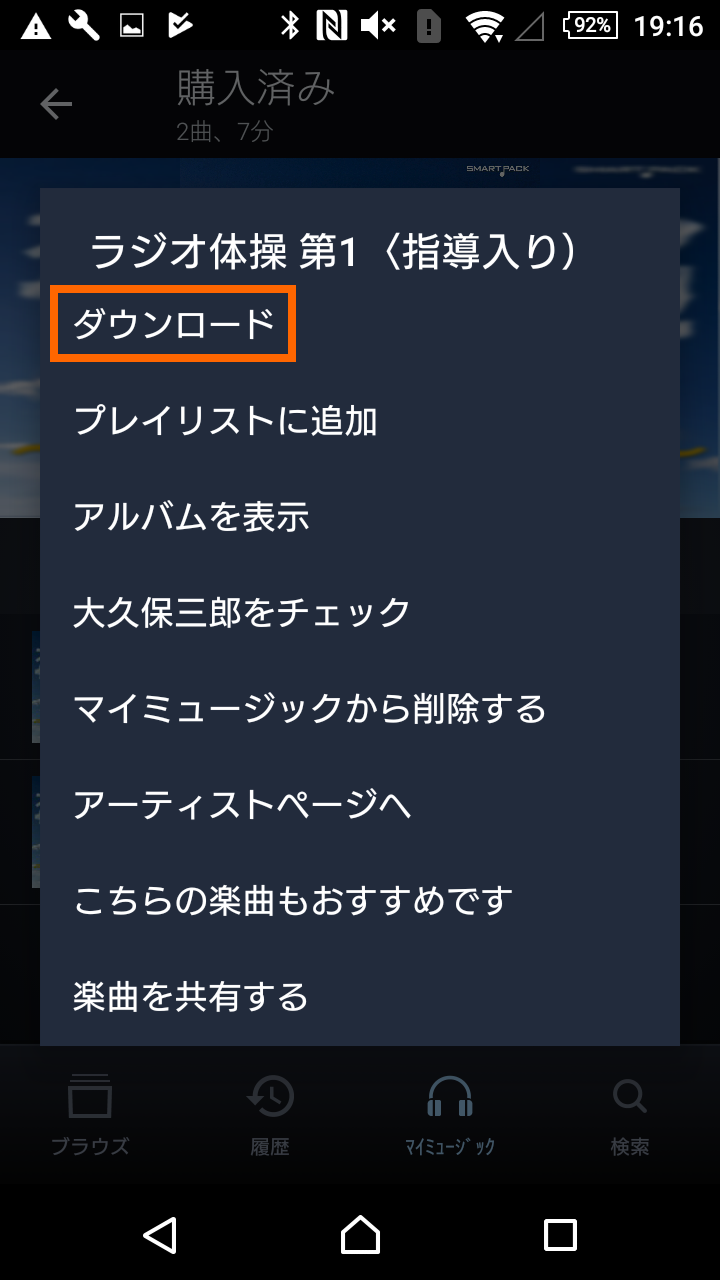
購入した音楽ファイルはスマホの音楽フォルダに配置されます。
(例:「Music/V_A_/サマソン!ラジオ体操_スマートパック/B00EDWXYC2_(disc_1)_01_ラジオ体操_第1<指導入り).mp3」)
次項を参照してダウンロードした音楽を毎朝体操に設定してください。
ここではラジオ体操の音楽を既にお持ちの方を対象に毎朝体操に音楽を設定する方法を示します。
1.音楽をスマホにコピーする
USB転送、メール添付などの方法でスマホ内に音楽ファイルをコピーしてください。
2.毎朝体操で音楽ファイルを指定をする
「体操」画面で「ラジオ体操第1」を押下し、先生一覧の中から「いえティー先生とラジオ体操第1」を押下し、その中にある「音楽を設定」ボタンを押下する。
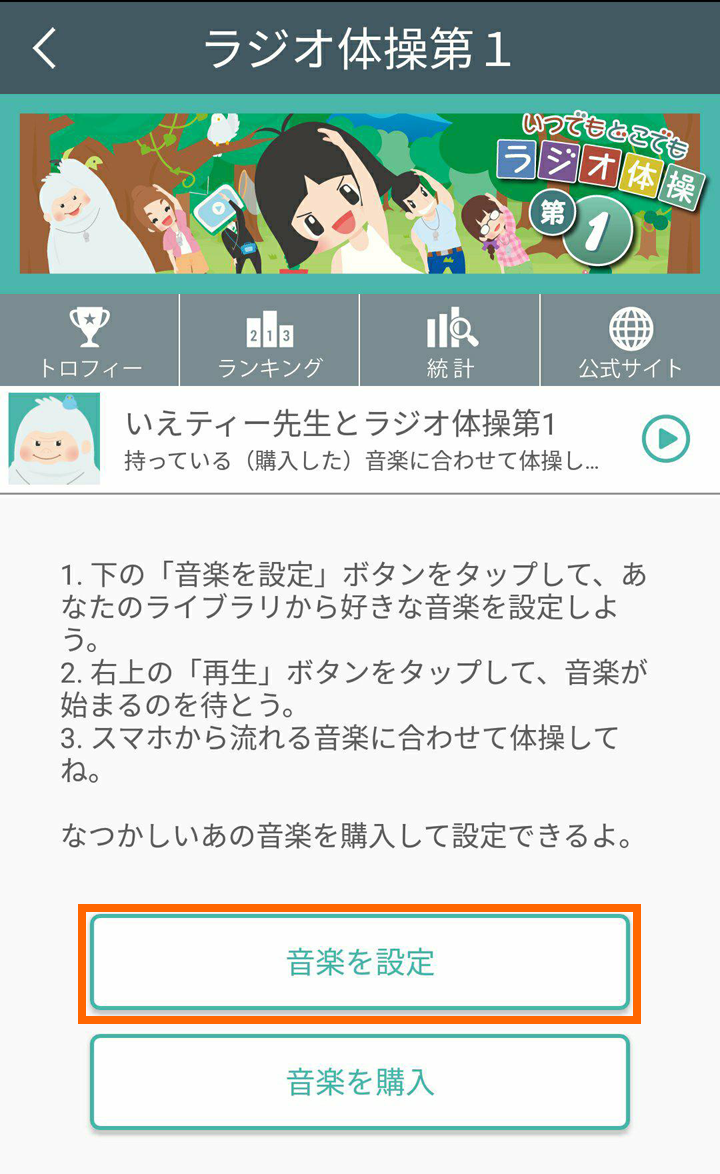
「音楽を設定」ボタンを押下し、端末内のフォルダ一覧から「ラジオ体操第1」のMP3を選択する。
(例:「Music/V_A_/サマソン!ラジオ体操_スマートパック/00EDWXYC2_(disc_1)_01_ラジオ体操_第1<指導入り).mp3」
端末ごとに入る場所が違うため、例と同じとは限りません)。
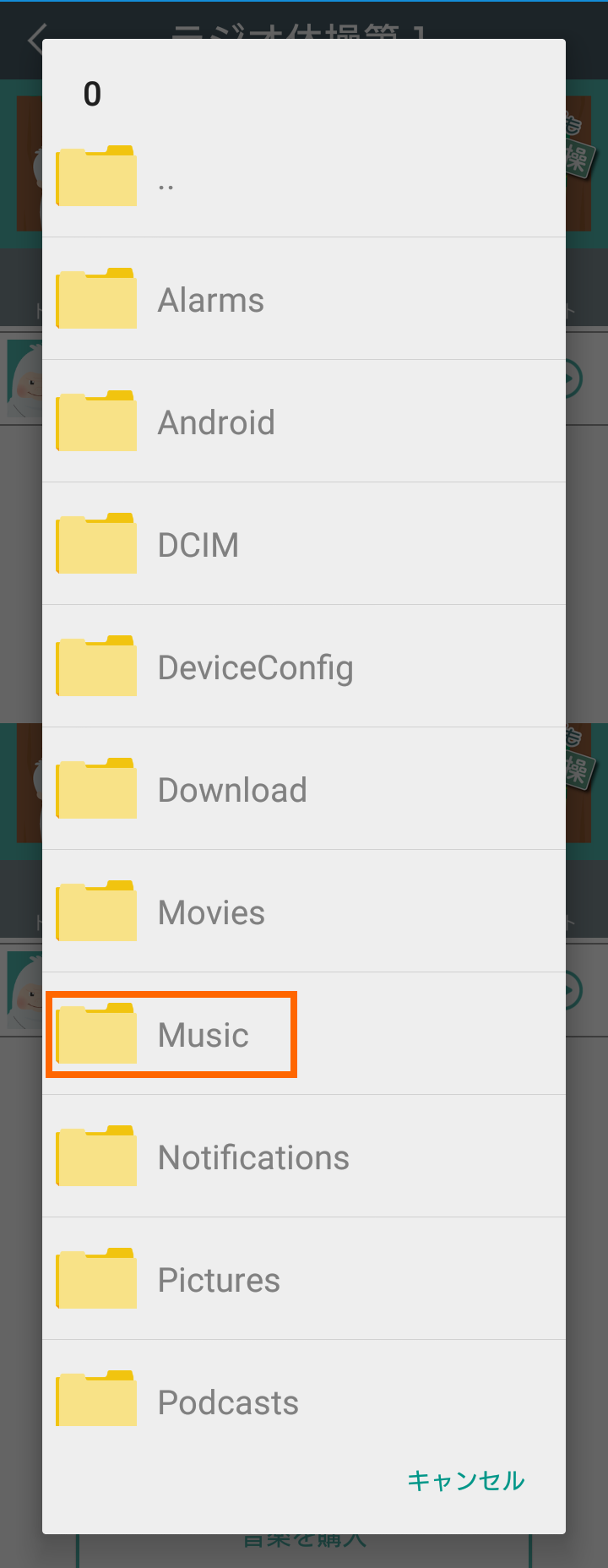
ダイアログからコピーした音楽ファイルの場所まで移動してファイルを選択する。
以上の操作で音楽の設定が出来ます。